Ansible playbook 작성을 위한 VScode Extensions 세팅
VScode를 열고 Extensions에서 YAML을 검색하여 설치한다.
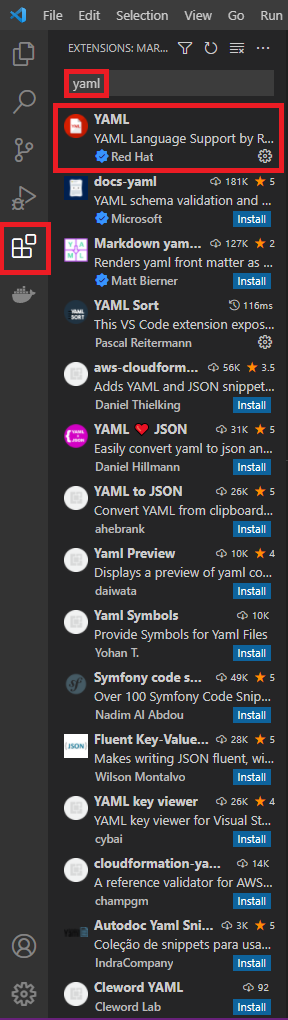

Ansible을 검색하여 설치한다.

VScode를 처음 설치한다면 VScode 메뉴를 한국어로 사용할 수 있는 Extension도 설치한다.
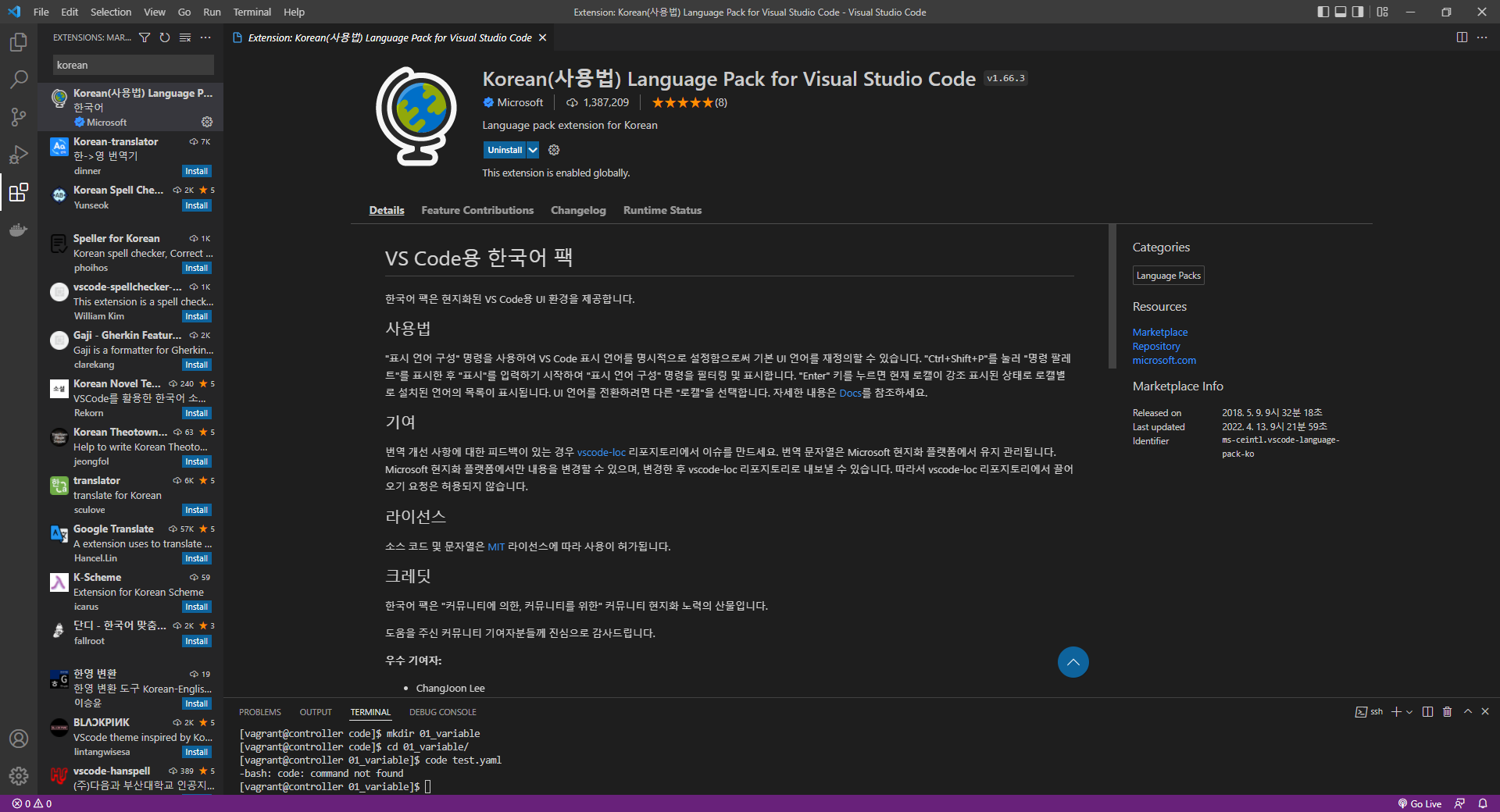
Remote - SSH도 설치한다.

Remote - SSH 설치를 마치면 좌측 하단에 이런 버튼이 생성될 것이다.

좌측 최하단에 이 버튼을 누르면 Connect to Host ... 가 뜨고 이를 클릭하면
windows의 C:\Users\[사용자명]\.ssh\ 디렉토리에 존재하는 .\config가 열릴 것이다.

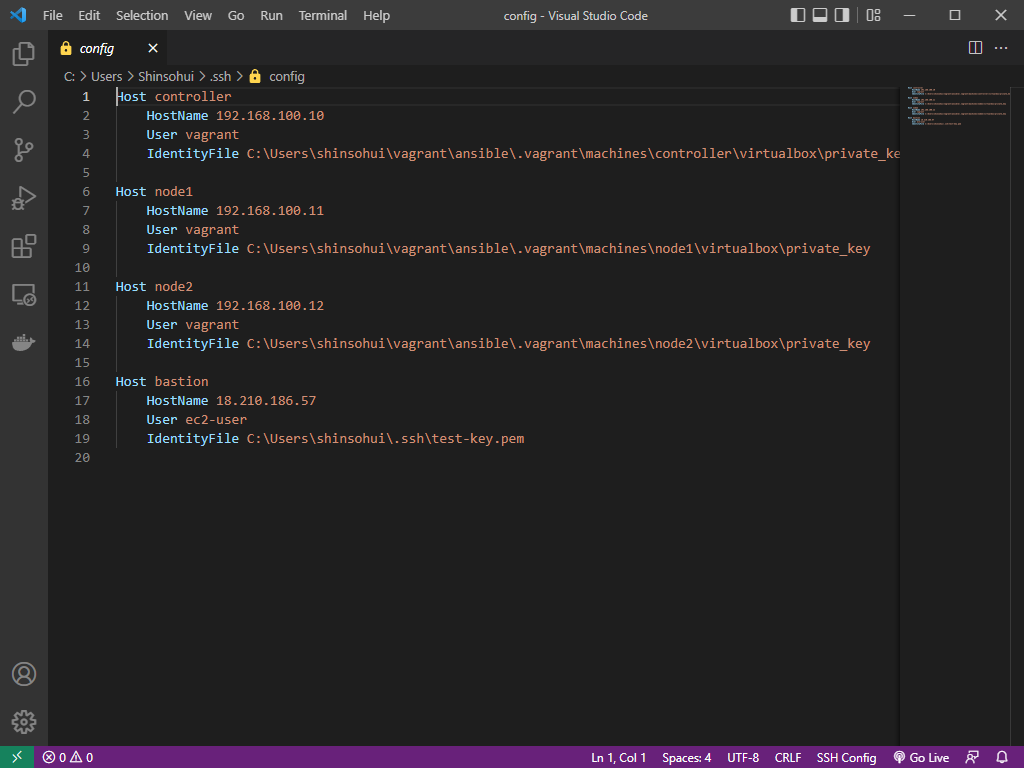
우리는 해당 파일에 작성해 놓은 호스트 중 하나로 접속할 수 있다.
새로운 호스트를 추가하고 싶다면 + Add New SSH Host .. 를 누르고 SSH 접속 정보를 작성한다.
그러면 config 파일이 수정되며 추가된 호스트로 접속 할 수 있게 된다.
Configure SSH Hosts를 누르면 config 파일을 수정할 수 있고 수정할 수 있는 config 파일 목록이 나타난다.
다시 VScode의 새로운 window를 열어 원하는 호스트에 접속해보자
처음 접속하면 원격 호스트에 VScode를 사용할 수 있는 agent를 설치하므로 시간이 조금 걸린다.

연결이 완료되면 좌측 최하단에 SSH [원격 hostname]이 나타난다.
여기서 File을 눌러 새로운 파일을 작성하고 저장하려고 하면
원격 호스트에 존재하는 디렉토리와 파일이 나타난다.
실제로 리눅스 가상 머신에 접속하면 방금 생성한 파일이 있는 것을 확인할 수 있다.
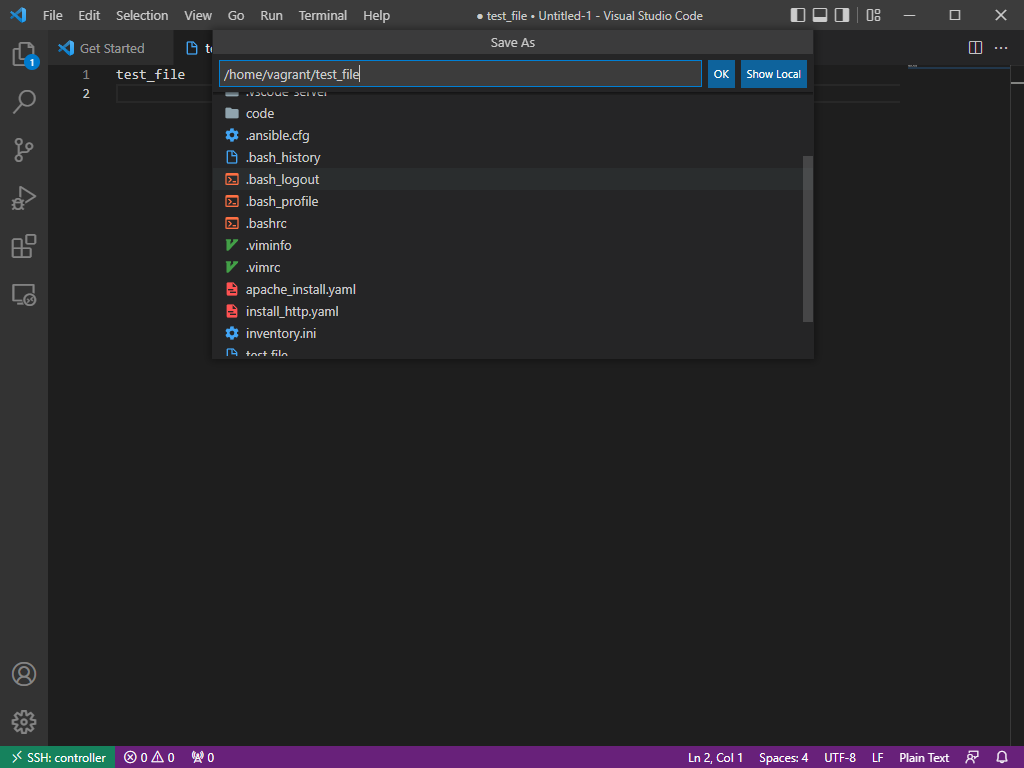

상단의 terminal 버튼을 클릭하고 가상 머신에 존재하는 yaml 파일을 하나 열어보자
code 명령어를 이용해 yaml 파일을 열어 직접 수정하고 저장할 수 있다.
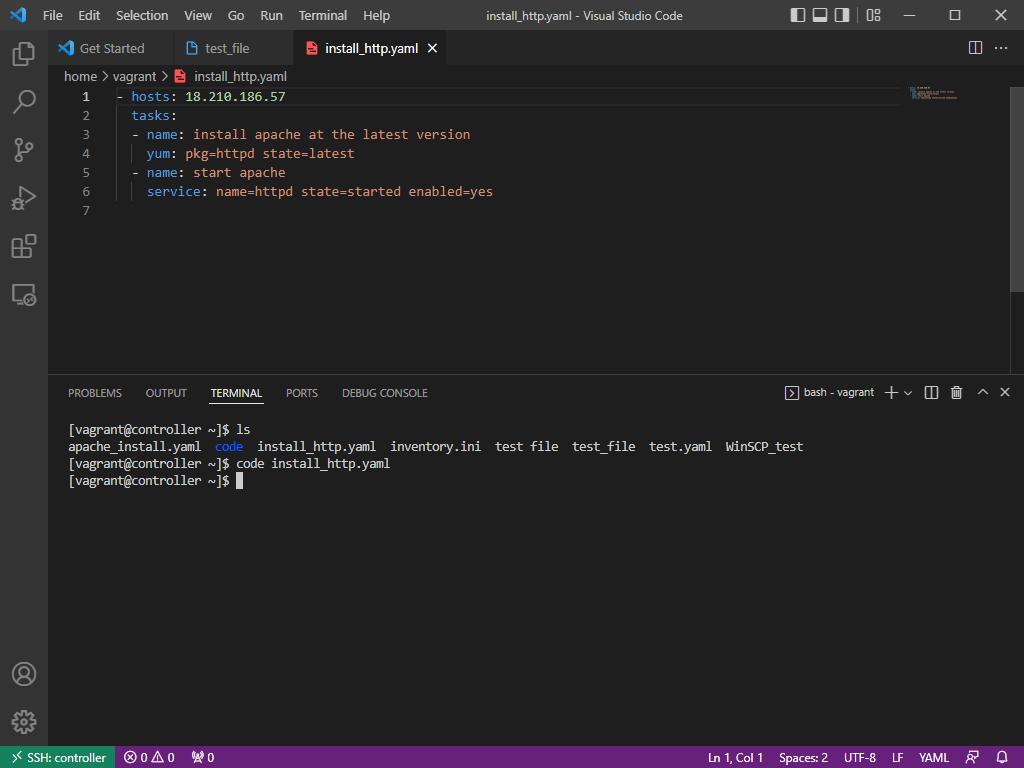
이때 가상 머신에 직접 접속해서 code 명령어를 치면 code 명령어를 찾을 수 없다고 뜬다.
code는 VScode 상에서만 작동하는 명령어임에 주의하자
